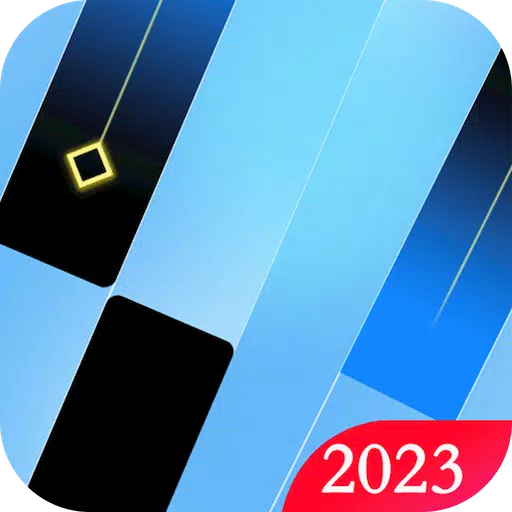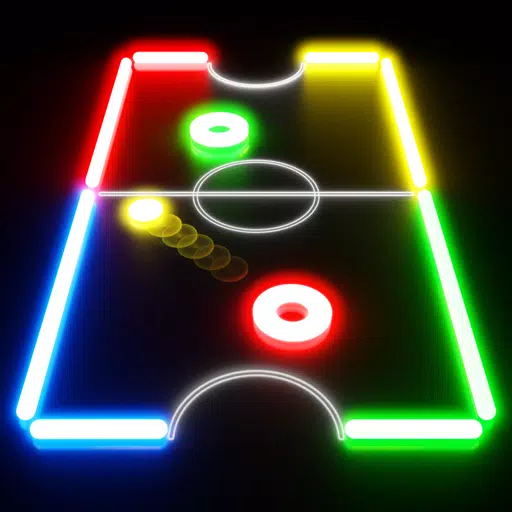Hogar > Noticias > Overwatch 2 presenta ajustes impactantes: expansión de límites y renovación de seudónimo
Overwatch 2 presenta ajustes impactantes: expansión de límites y renovación de seudónimo
Actualice su nombre de usuario Overwatch 2: una guía completa
Tu nombre en el juego Overwatch 2 es más que un apodo; Es tu identidad digital. Esta guía detalla cómo cambiar su Battletag (PC y multiplataforma) o consola Gamertag/ID PSN (consola, discapacitado multiplataforma).
Tabla de contenido:
- ¿Puedo cambiar mi nombre en Overwatch 2?
- Cómo cambiar tu nombre en Overwatch 2
- Cambiar su nombre en PC
- Cambiar tu nombre en Xbox
- Cambiar tu nombre en PlayStation
- Recomendaciones finales
¿Puedo cambiar mi nombre en Overwatch 2?
¡Sí! El proceso varía ligeramente dependiendo de su plataforma y configuración de plataforma cruzada.
Cómo cambiar su nombre en Overwatch 2
Tu nombre en el juego está vinculado a tu cuenta Battle.net (Battletag).
Consideraciones clave:
- Cambio de nombre gratuito: Obtienes un cambio de Battletag gratis.
- Cambios de nombre de pago: Los cambios posteriores incurren en una tarifa (aproximadamente $ 10 USD; verifique el precio de su región en la tienda Battle.net).
- Play multiplataforma: Si está habilitado, use el método PC. Si está deshabilitado, use la configuración de su consola.
Cambiar su nombre en PC (o consola con Play multiplataforma habilitado)
- Visite el sitio web oficial de Battle.net e inicie sesión.
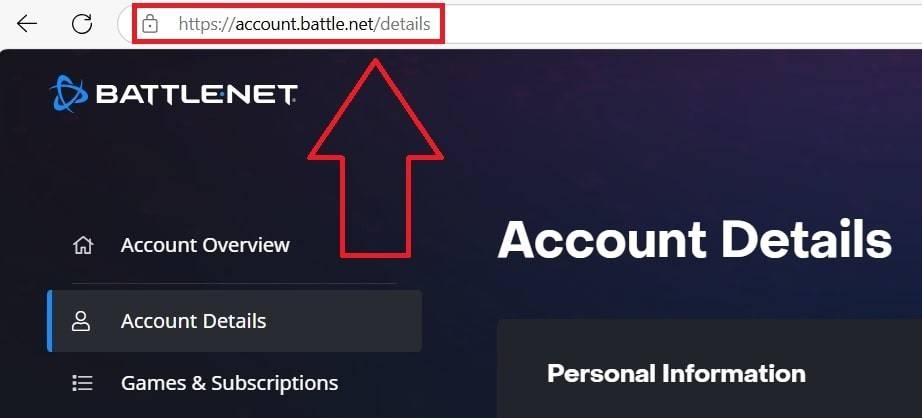
- Haga clic en su nombre de usuario actual (superior derecha).
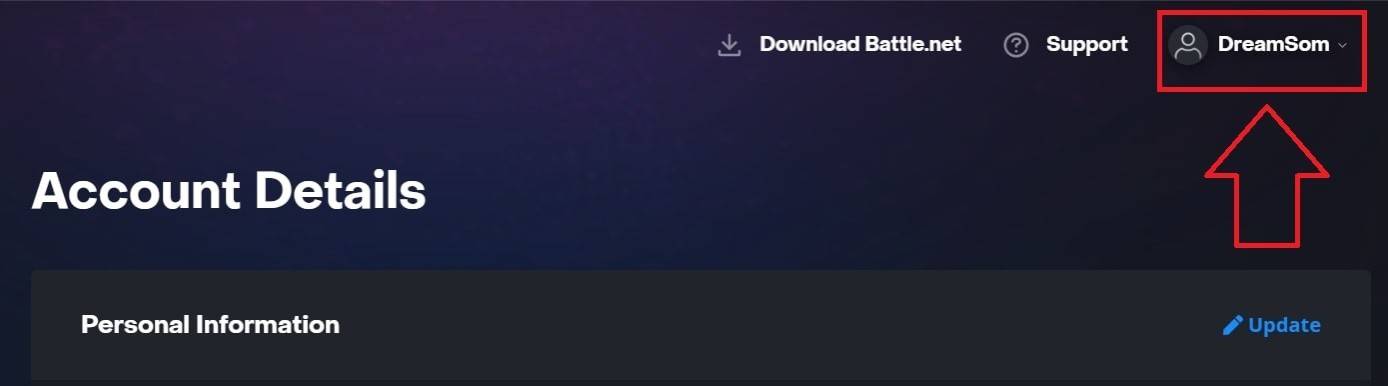
- Seleccione "Configuración de cuenta", localice su Battletag y haga clic en la "actualización" azul (icono de lápiz).
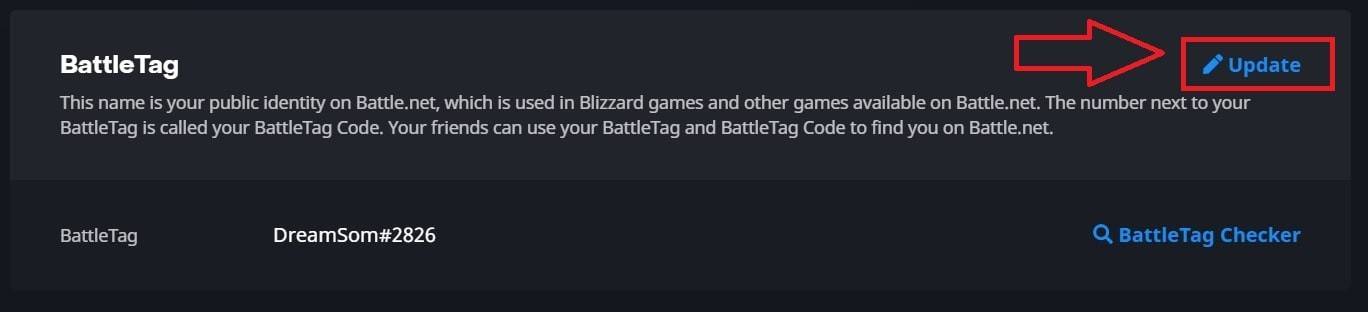
- Ingrese su nuevo Battletag (después de las políticas de nombres).
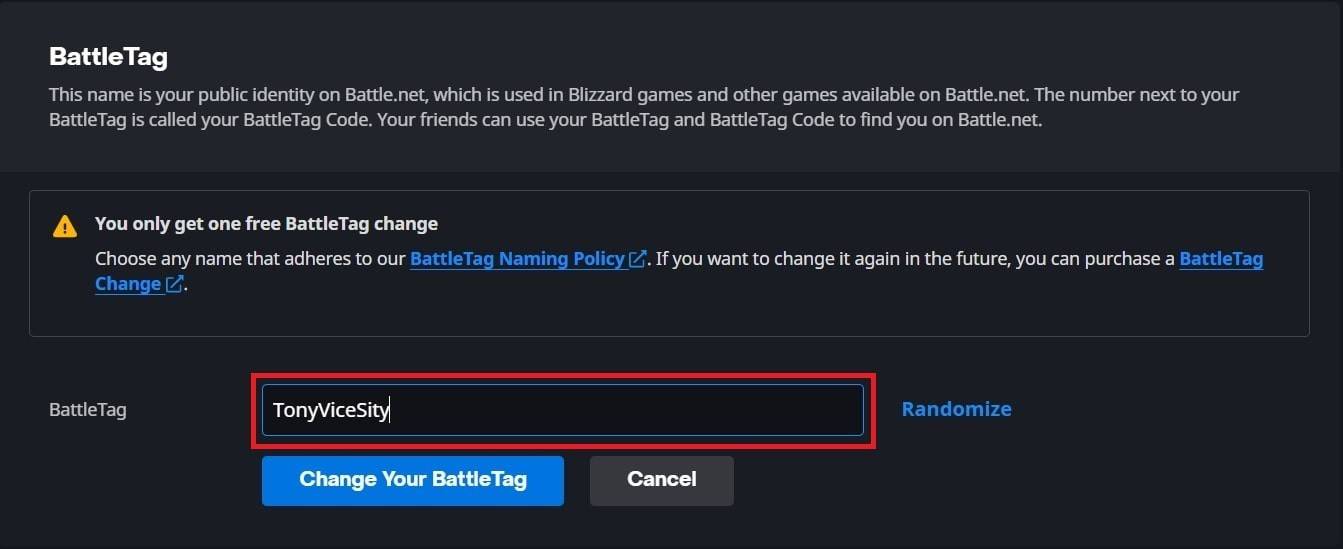
- Haga clic en "Cambie su battletag".
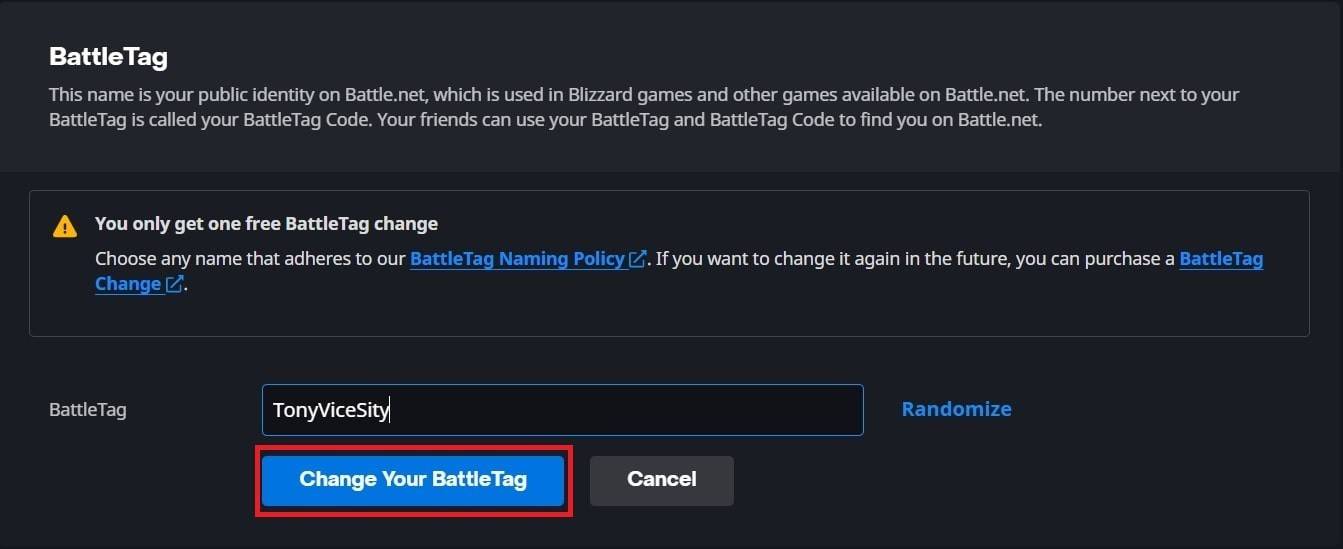 NOTA: Los cambios pueden tardar hasta 24 horas en propagarse por completo.
NOTA: Los cambios pueden tardar hasta 24 horas en propagarse por completo.
Cambiar su nombre en Xbox (Play multiplataforma deshabilitado)
- Presione el botón Xbox; Navegue a "Perfil y sistema", entonces su perfil.

- Seleccione "Mi perfil", luego "Perfil de personalización".
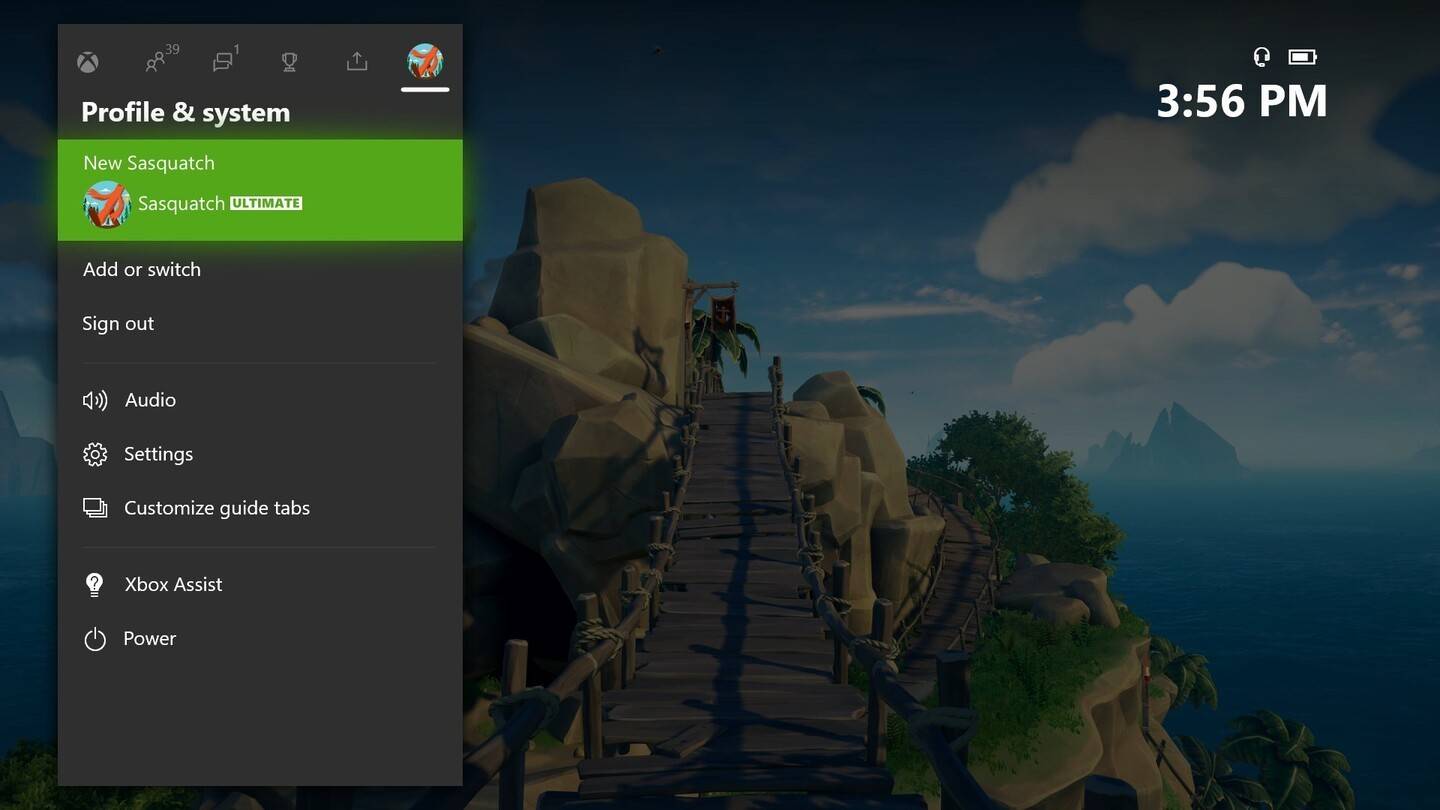
- Haga clic en su Gamertag, ingrese un nuevo nombre y siga las instrucciones en pantalla.
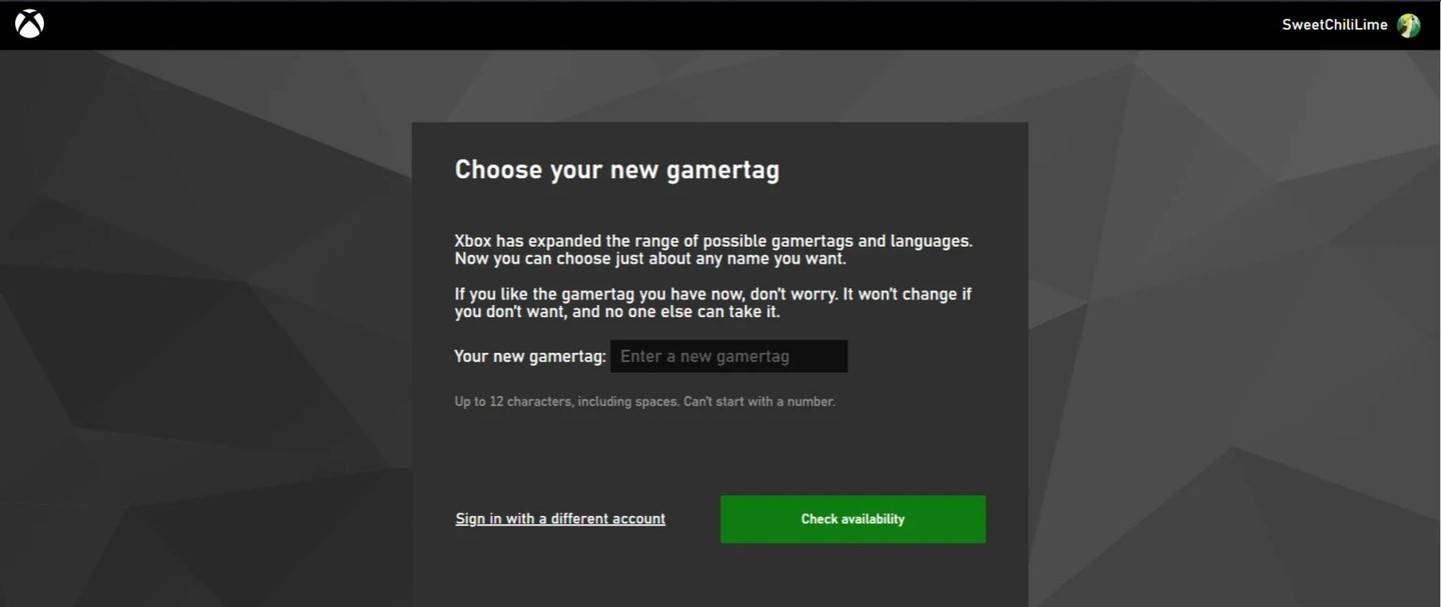 Nota: Este cambio de nombre solo es visible para otros reproductores de Xbox con juego multiplataforma deshabilitado.
Nota: Este cambio de nombre solo es visible para otros reproductores de Xbox con juego multiplataforma deshabilitado.
Cambiar su nombre en PlayStation (Play de la plataforma cruzada deshabilitada)
- Vaya a "Configuración", luego "Usuarios y cuentas", seguido de "cuentas" y finalmente "perfil".
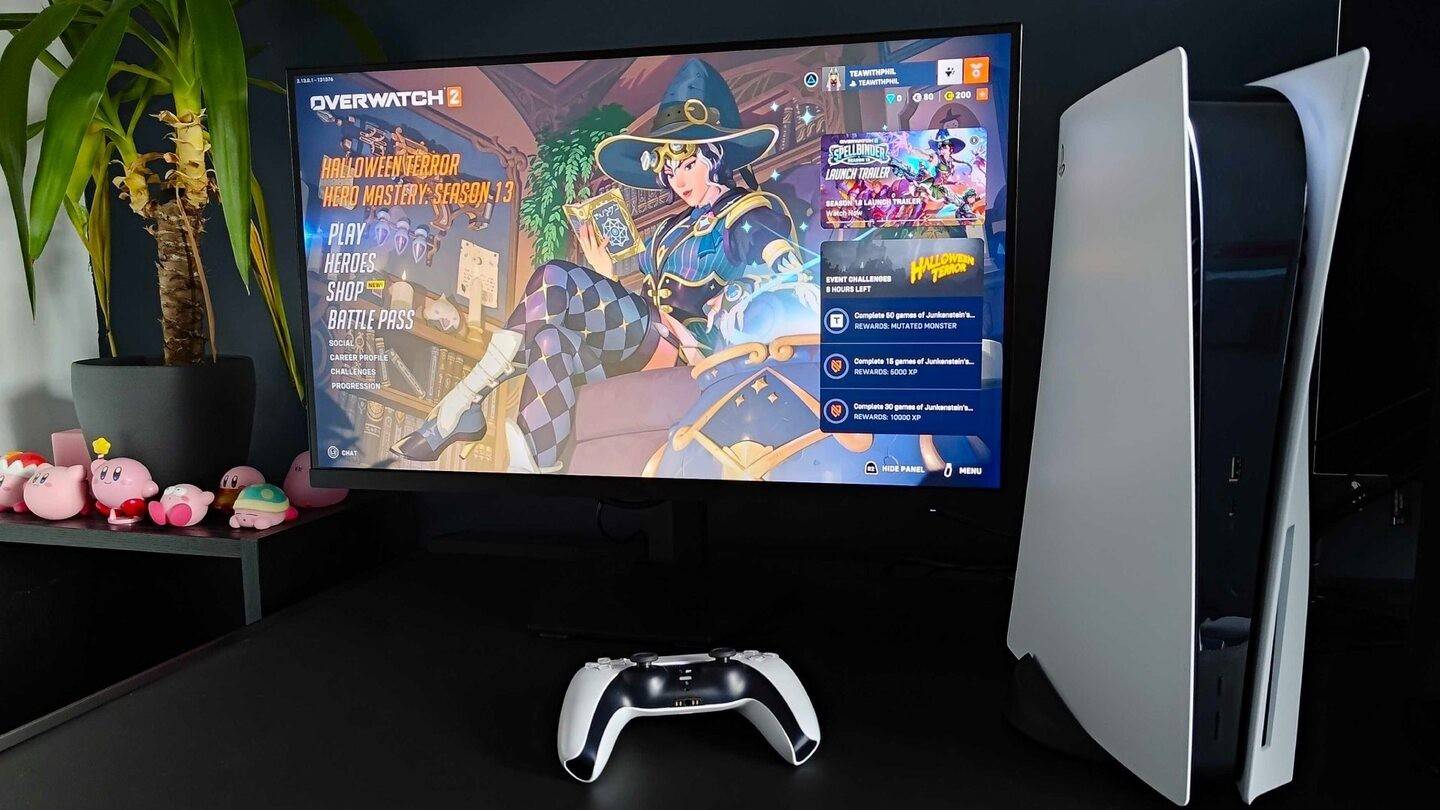
- Encuentre "ID en línea", seleccione "Cambiar ID en línea", ingrese su nuevo nombre y confirme.
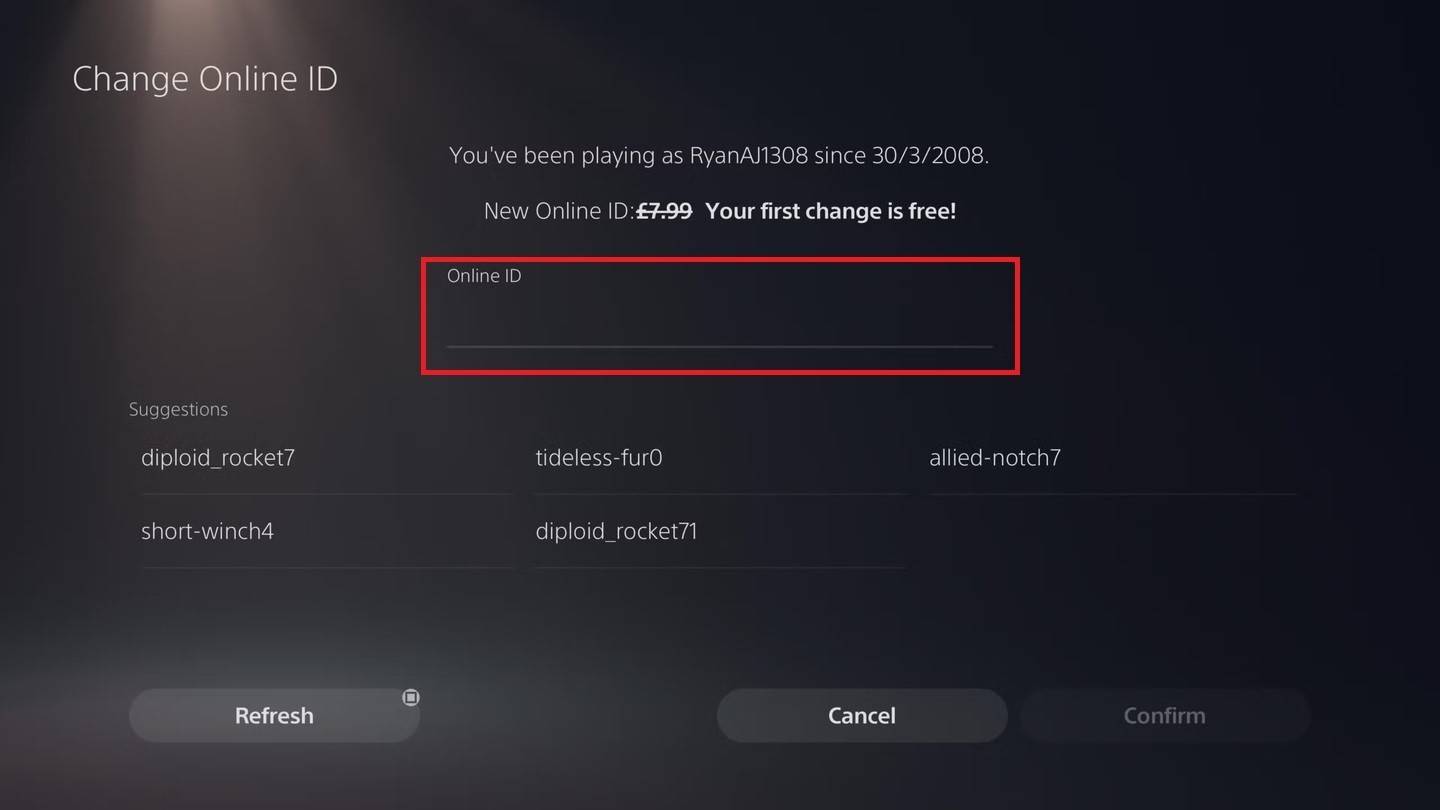 Nota: Este cambio de nombre solo es visible para otros jugadores de PlayStation con juego multiplataforma deshabilitado.
Nota: Este cambio de nombre solo es visible para otros jugadores de PlayStation con juego multiplataforma deshabilitado.
Recomendaciones finales
- Elija su método: Método de PC para PC o Play Crossplatform; Configuración de la consola para el juego solo de consola (discapacitado en la plataforma cruzada).
- Costos de cambio de nombre: Recuerde el límite de cambio gratuito y las tarifas posteriores.
- Bolsa Battle.net: Asegúrese de fondos suficientes si paga un cambio de nombre.
Siguiendo estos pasos, puede actualizar fácilmente su nombre de usuario Overwatch 2 y mantener una identidad en línea consistente.
-
1

Anunciando el lanzamiento del bazar: fecha y hora reveladas
Feb 02,2025
-
2

Actualización de Marvel Rivals: Noticias y características
Feb 19,2025
-
3

Lanzamiento de GTA 6: Otoño 2025 Confirmado
Feb 23,2025
-
4

Sobrevivientes de vampiros - Guía y consejos del sistema de tarjetas Arcana
Feb 26,2025
-
5

Novelas Rogue Decks Android Debut
Feb 25,2025
-
6

DC Heroes Unite: Nueva serie de Silent Hill: Ascension Creators
Dec 18,2024
-
7

Obtenga códigos exclusivos de puertas Roblox para enero de 2025
Feb 10,2025
-
8

Marvel Rivals presenta la fecha de lanzamiento de la temporada 1
Feb 02,2025
-
9

WWE 2K25: regreso tan esperado
Feb 23,2025
-
10

Anime Fate Echoes: obtenga los últimos códigos Roblox para enero de 2025
Jan 20,2025
-
Descargar

Street Rooster Fight Kung Fu
Acción / 65.4 MB
Actualizar: Feb 14,2025
-
Descargar

Ben 10 A day with Gwen
Casual / 47.41M
Actualizar: Dec 24,2024
-
Descargar

A Simple Life with My Unobtrusive Sister
Casual / 392.30M
Actualizar: Dec 10,2024
-
4
Mega Jackpot
-
5
Day by Day
-
6
The Lewd Knight
-
7
Translate - Voice Translator
-
8
VPN Qatar - Get Qatar IP
-
9
Chewy - Where Pet Lovers Shop
-
10
Kame Paradise